Быстро открываем, быстро сохраняем.
Далеко не все пользователи Mac на 100% довольны возможностями и нюансами OS X. Серьезных причин придираться к программистам из Купертино нет, а вот ряд мелочей припомнить можно. Именно на устранении таких пробелов зарабатывают создатели сторонних приложений.

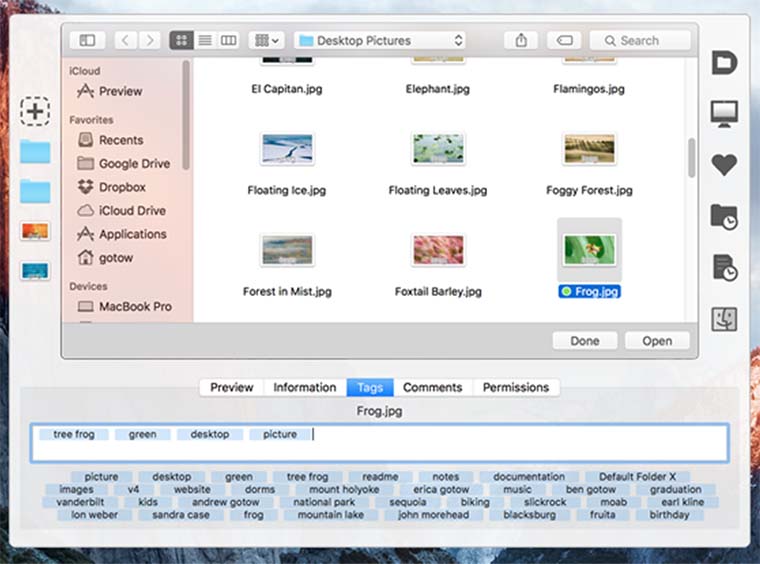
Программа Default Folder X уже не первый год позволяет пользователям настроить окно открытия и сохранения файлов. Приложение встраивается в систему и полностью заменяет стандартное окно, которое отображается при попытке указать файл или сохранить данные из любого приложения.
Как мы работаем сейчас
Изначально OS X умеет запоминать последний путь, по которому было совершено действие с файлами и начнет работу именно оттуда. Это довольно неудобно, особенно, если вы привыкли хранить данные в определенной структуре каталогов.
Например, при работе в Photoshop я сохраняю готовые фото в определенную папку (позже они расходятся по статьям или в облачное хранилище). Открывать файлы я могу как из общей папки с загрузками, так и из папок Dropbox или Google Drive, съемных накопителей или сетевых ресурсов. После каждого открытия файла при попытке сохранить готовое фото приложение будет отображать место последнего выбранного документа. Приходится вручную указывать каталог, куда я хочу сохранять снимки, а при открытии следующего файла опять искать его в исходном месте.
Другой пример можно наблюдать при сохранении данных в браузере. Если хочется сохранить файлы одного типа в определенном месте, приходится каждый раз указывать нужную папку, а после этого при следующем сохранении возвращаться назад в загрузки.
Эти довольно мелкие операции отнимают у нас десятки минут ежедневно.
Как будет с Default Folder X
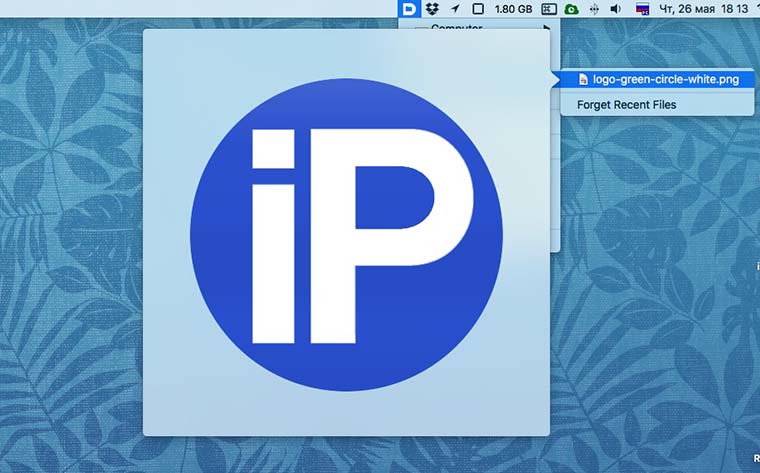
После установки приложения следует уделить некоторое время изучению и настройке параметров. Изначально программа расположится в строке меню и позволит быстро добраться к любому файлу или папке без запуска Finder. Это – не основная функция Default Folder, но возможность указать часто используемые папки сэкономит время при переходе от одной директории к другой.
Там же будет накапливаться информация о документах, которые были открыты недавно. Файлы станут доступны для быстрого вызова или предварительного просмотра вне зависимости от их расположения на компьютере.
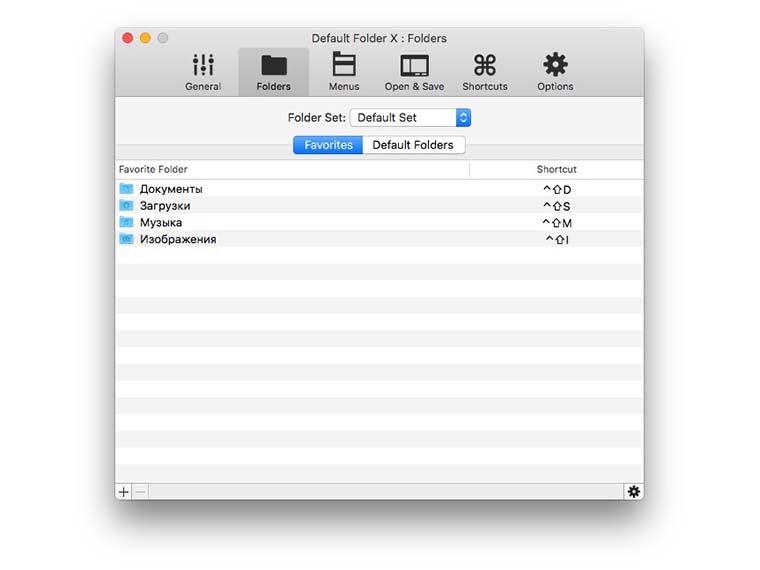
Теперь перейдем к параметрам. В разделе Folder можно задать сочетания клавиш, которые позволят быстро перескакивать к нужной папке при открытии или сохранении файлов. Отдельно можно указать папку по-умолчанию для того или иного приложения. Правил может быть неограниченное количество, в параметрах можно указать папку или тип файлов для определенной программы.
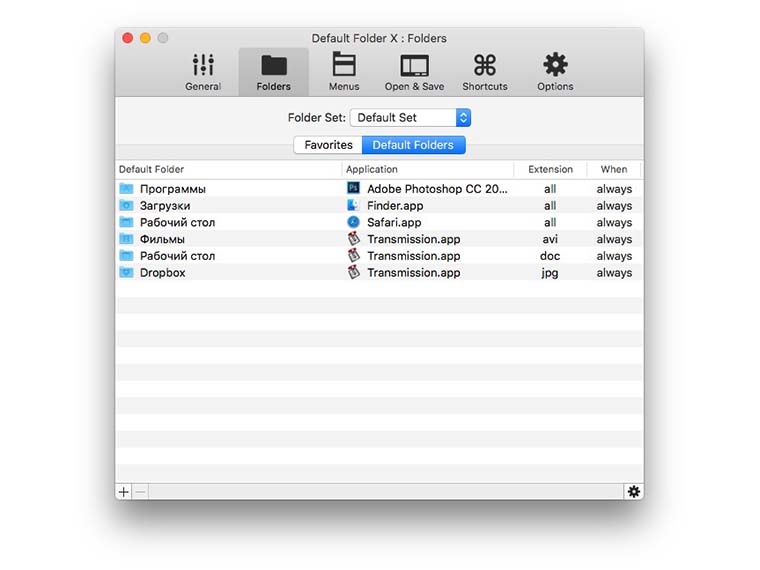
При каждом сохранении появится возможность присвоить метку файлу или добавить текстовый комментарий.
В окне открытия файла будут действовать все те же горячие клавиши и отображаться ярлыки для настроенных папок. При выделении любого объекта можно просмотреть его, добавить метку или изменить атрибуты файла. Все это без непосредственного открытия в приложении.
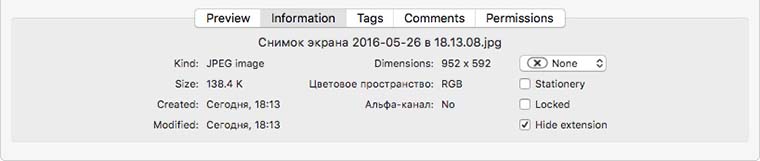
В настройках можно найти еще несколько полезных возможностей программы и изменить глобальных шорткаты для полюбившихся действий.
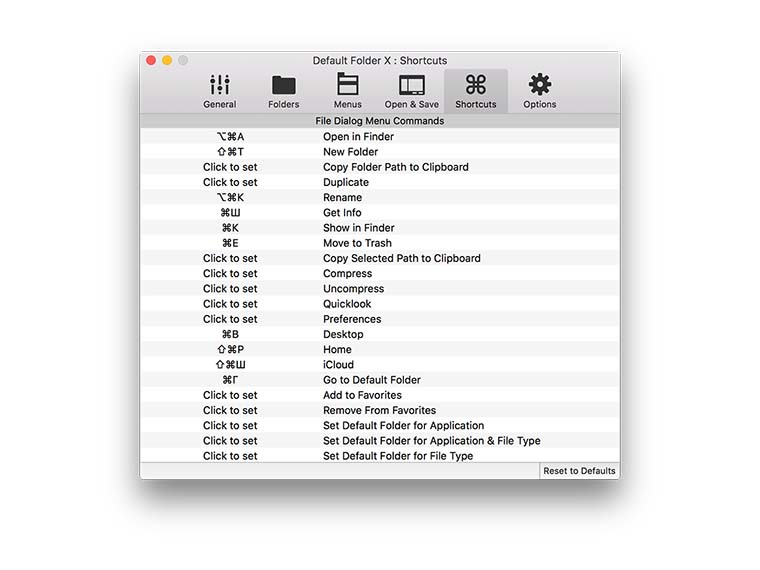
Поругать разработчиков можно лишь за нескромный ценник на приложение. Далеко не каждый захочет выкладывать $34.95 даже за программу, которая экономит много времени. Хорошо, что есть бесплатная пробная версия на целый месяц, которая позволит понять, нужно ли данное приложение на компьютере.










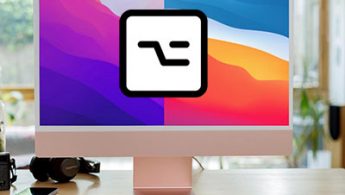

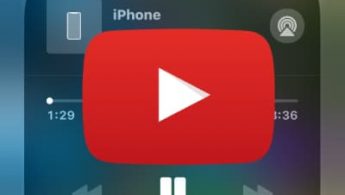




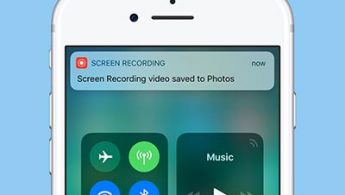
4 комментария
Форум →